Es bastante fácil evitar que los usuarios cambien el tema de Windows 10 haciendo uso del Editor de registro y el Editor de políticas de grupo. De esta forma cuando usemos un ordenador entre varias personas, podremos evitar que modifiquen el tema de Windows.
Evitar que el resto de los usuarios cambien el tema de Windows 10
Lo primero que deberemos hacer es ingresar al Editor de registro de Windows. Para esto vamos a tener que presionar Windows + R y luego escribir “regedit” sin las comillas, presiona “Enter” y aparecerá una ventana emergente en donde vamos a tener que dar clic en “Si”.
Ahora vamos a tener que navegar hasta la ruta que vas a poder ver un poco más abajo.
- HKEY_CURRENT_USER\Software\Microsoft\Windows\CurrentVersion\Policies\Explorer
- HKEY_LOCAL_MACHINE\SOFTWARE\Microsoft\Windows\CurrentVersion\Policies\Explorer
La primera ruta es para evitar que se pueda cambiar el tema en el usuario actual. Mientras en la segunda ruta vamos a poder modificar todo para bloquear esta configuración para todos los usuarios.
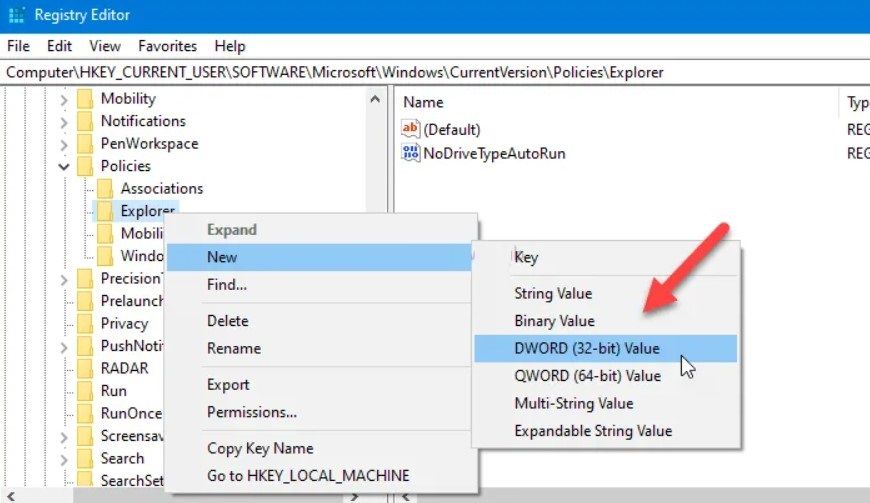
Ahora vamos a tener que dar clic derecho en “Explorer” y tendremos que seleccionar Nuevo > Valor DWORD (32 bits) y vamos a ponerle de nombre “NoThemesTab”.
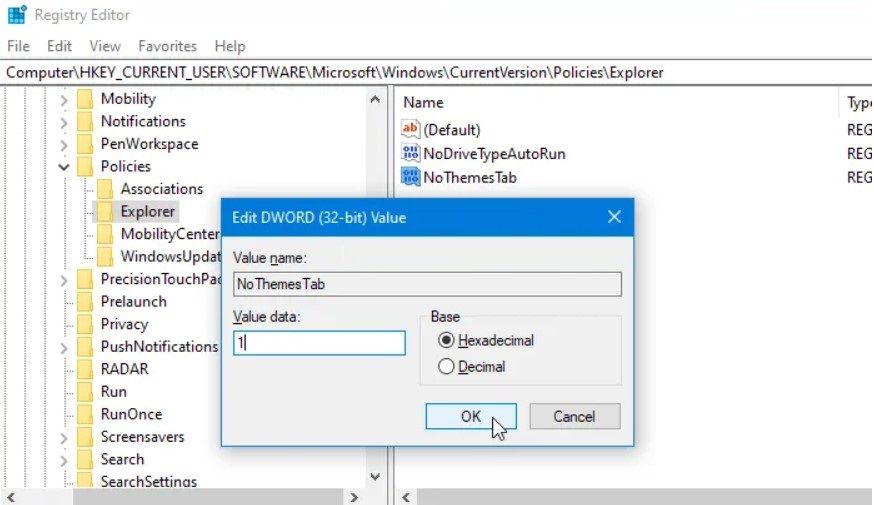
Tendremos que dar doble clic en el que acabamos de crear y el “Valor” vamos a tener que configurarlo en 1.
A continuación, presionamos “Guardar”, cerramos el “Editor de registro» y tendremos que reiniciar el ordenador para que los cambios se apliquen.
De esta simple manera logramos evitar que cualquier usuario cambie el tema o theme en Windows 10.
Bloquear a los usuarios para que no cambien el theme de Windows 10
Antes de continuar con este método, lo más recomendable es crear un punto de restauración del sistema. Generalmente no debería existir ninguna clase de problema, pero lo mejor es prevenir.
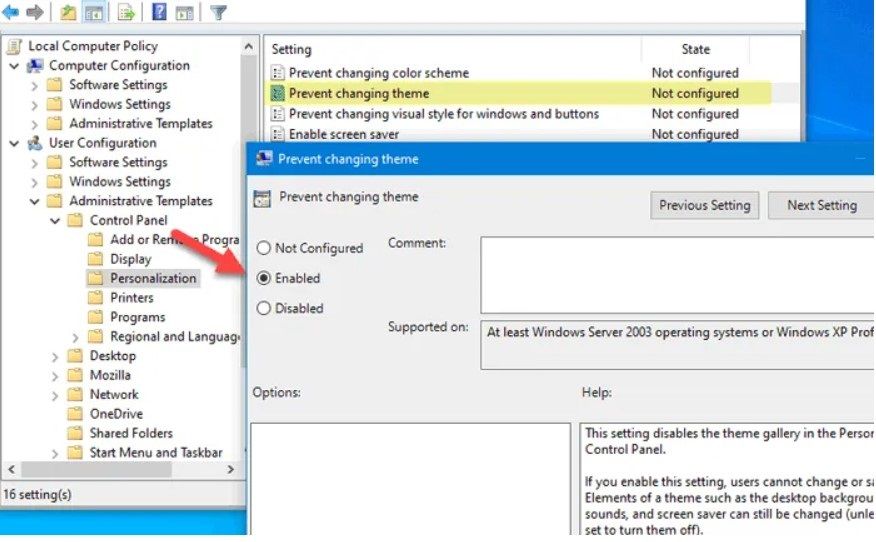
Para iniciar vamos a tener que abrir el Editor de políticas de grupo local. Para esto tendremos que presionar “Windows + R” y luego escribir “gpedit.msc” y presionar “Enter”. Ahora vamos a tener que navegar hasta la siguiente ruta: User Configuration > Administrative Templates > Control Panel > Personalization
En este apartado, vamos a encontrar una entrada de configuración que nos permite evitar que se cambie el tema, la misma se llama simplemente “Evitar el cambio de tema”. Hacemos doble clic en la misma y seleccionamos la opción “Activado”.
Presionamos “Aceptar” y listo. El único problema de este método es que no nos permite activar o desactivar la opción para todos los usuarios. La única alternativa es ir uno por uno configurándolo.


¿Tienes alguna pregunta o problema relacionado con el tema del artículo? Queremos ayudarte.
Deja un comentario con tu problema o pregunta. Leemos y respondemos todos los comentarios, aunque a veces podamos tardar un poco debido al volumen que recibimos. Además, si tu consulta inspira la escritura de un artículo, te notificaremos por email cuando lo publiquemos.
*Moderamos los comentarios para evitar spam.
¡Gracias por enriquecer nuestra comunidad con tu participación!